- Хотите быстрый способ справиться с тем, что автозапуск iPhone не работает на вашем ПК? Мы здесь, чтобы помочь вам.
- В приведенном ниже руководстве объясняется, как устранить именно эту проблему, поэтому присмотритесь прямо сейчас.
- Поскольку вы уже здесь, не стесняйтесь проверить несколько отличные эмуляторы iPhone для Windows 10.
- Эти проблемы обычно не возникают в одиночку. Тем не менее, вы можете добавить нашу Центр ошибок Windows 10.

ИксУСТАНОВИТЕ, НАЖИМАЯ НА СКАЧАТЬ ФАЙЛ
Это программное обеспечение будет поддерживать ваши драйверы в рабочем состоянии, тем самым защищая вас от распространенных компьютерных ошибок и сбоев оборудования. Проверьте все свои драйверы прямо сейчас, выполнив 3 простых шага:
- Скачать DriverFix (проверенный загружаемый файл).
- Нажмите Начать сканирование чтобы найти все проблемные драйверы.
- Нажмите Обновите драйверы чтобы получить новые версии и избежать сбоев в работе системы.
- DriverFix был загружен пользователем 0 читателей в этом месяце.
Функция автозапуска Windows 10 позволяет воспроизводить мультимедиа автоматически, но многие Windows 10 пользователи сообщили, что iPhone AutoPlay не работает.
По словам пользователей, даже окно автозапуска не появляется, хотя иногда вы можете слышать звук, подтверждающий, что вы подключили свой айфон.
Итак, как восстановить функцию автозапуска вашего iPhone для компьютеров с Windows 10?
Что делать, если iPhone не указан в списке устройств AutoPlay?
- Сбросить настройки автозапуска Windows 10 до значений по умолчанию
- Изменить реестр
- Запустите команду ShellHWDetection.
- Выключите автозапуск, а затем снова включите
- Обновите свои драйверы
- Запустите средство устранения неполадок с оборудованием/устройствами Windows 10.
- Переустановите драйвер
- Отключите другие USB-устройства
1. Сбросить настройки автозапуска Windows 10 до значений по умолчанию
- Нажимать Клавиша Windows+S ключи и тип панель управления. Выбирать Панель управления из отображаемых результатов.
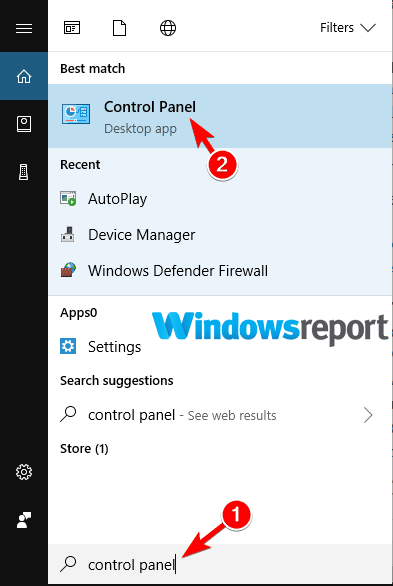
- Как только откроется панель управления, выберите Автовоспроизведение.
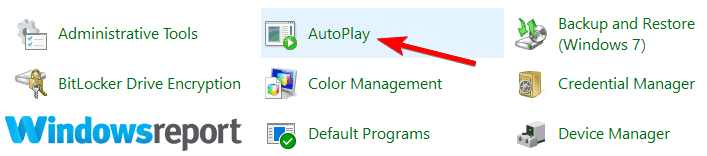
- В настройках автозапуска поставьте галочку напротив Используйте автозапуск для всех носителей и устройств.
- Теперь нажмите на Сбросить все настройки по умолчанию Это сбрасывает настройки автозапуска Windows 10-iPhone по умолчанию.
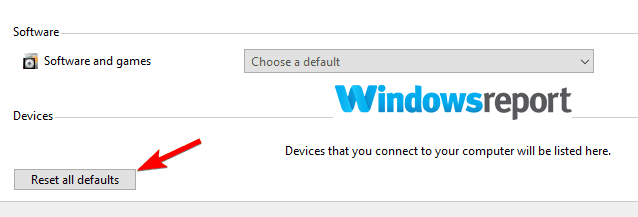
Если iPhone AutoPlay не работает, попробуйте описанную выше процедуру. Теперь проверьте, запускается ли автозапуск при подключении iPhone.
Вы не можете открыть панель управления? Взгляните на это пошаговое руководство найти решение.
Вы также можете изменить настройки автозапуска в приложении «Настройки»:
- Нажмите Начинать, затем выберите Настройки.
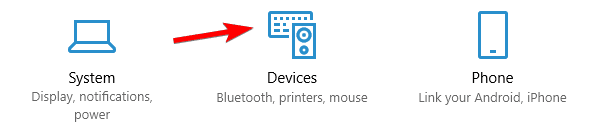
- Выберите Устройства раздел.
- Нажмите Автовоспроизведение в левой части меню и выберите параметры, которые говорят Спрашивай меня каждый раз (на правой панели) для Съемный диск так же как Карта памяти.
2. Изменить реестр
- Скопируйте следующий текст в Блокнот.
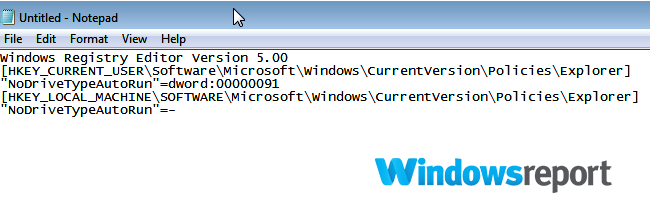
Редактор реестра Windows версии 5.00[HKEY_CURRENT_USERSoftwareMicrosoftWindowsCurrentVersionPoliciesExplorer] "NoDriveTypeAutoRun"=dword: 00000091
[HKEY_LOCAL_MACHINESOFTWAREMicrosoftWindowsCurrentVersionPoliciesExplorer]"NoDriveTypeAutoRun"=-
- Сохраните блокнот на рабочем столе, затем закройте блокнот.
- Теперь щелкните правой кнопкой мыши этот файл (на рабочем столе) и переименуйте его с помощью .reg расширение.
- В настоящее время щелкните правой кнопкой мыши в сохраненном файле, затем выберите Запустить от имени администратора изменить реестр.
В некоторых случаях iPhone AutoPlay не работает из-за настроек вашего реестра. Следовательно, вам следует запустить текстовый файл, чтобы изменить проблемные записи реестра.
Затем просто снова подключите iPhone и повторите попытку использования функции автозапуска.
3. Запустите команду ShellHWDetection.
- Нажми на Начинать кнопка и тип команда (в поле поиска).
- Щелкните правой кнопкой мыши на команда вариант и выберите Запустить от имени администратора.
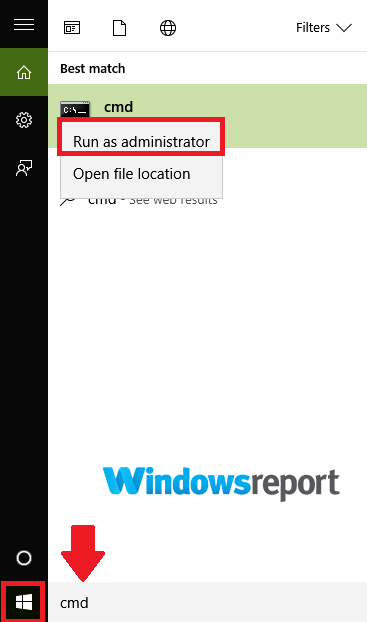
- Когда откроется окно командной строки, введите чистый старт shellhwdetection затем нажмите Войти.
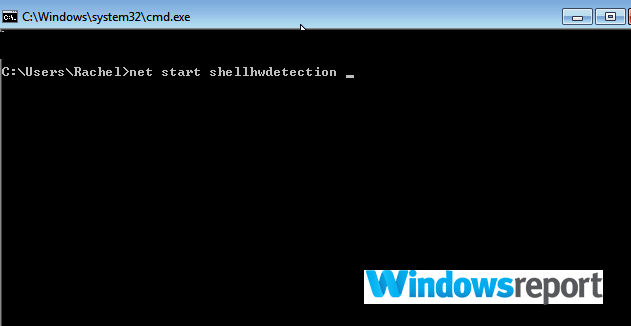
- Перезагрузите компьютер.
Команда ShellHWDetection помогает управлять обнаружением оборудования оболочки, службой, которая предоставляет уведомления для автозапуска Windows 10.
Если iPhone AutoPlay не работает, возможно, проблема в этой службе, поэтому выполните описанную выше процедуру.
4. Выключите автозапуск, а затем снова включите
- Нажмите Начинать, тогда выбирай Настройки.
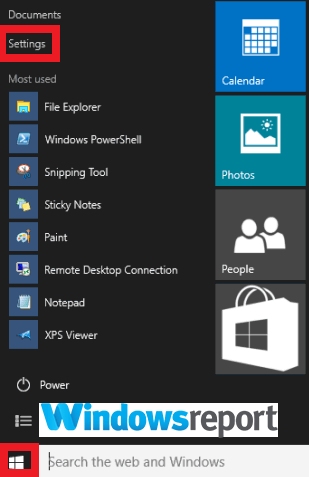
- Выбирать Устройства, тогда Автовоспроизведение.
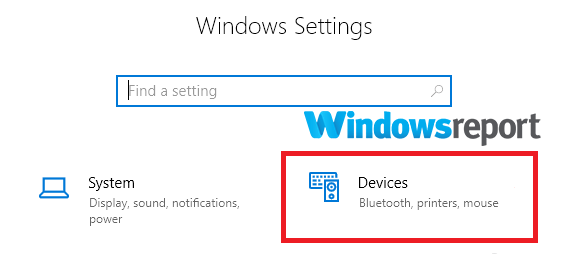
- Найди Используйте автозапуск для всех носителей и устройств вкладку и сдвиньте ее в положение «Выкл.».
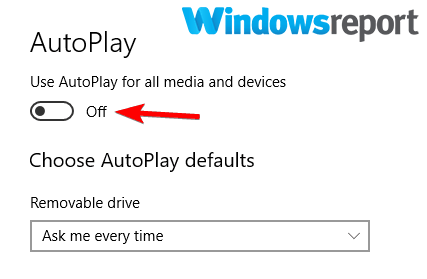
- Подождите несколько секунд, затем снова наденьте его.
5. Обновите свои драйверы
Совет эксперта: Некоторые проблемы с ПК трудно решить, особенно когда речь идет о поврежденных репозиториях или отсутствующих файлах Windows. Если у вас возникли проблемы с исправлением ошибки, возможно, ваша система частично сломана. Мы рекомендуем установить Restoro, инструмент, который просканирует вашу машину и определит, в чем проблема.
кликните сюда скачать и начать ремонт.
Устаревшие драйверы могут вызвать проблемы с автозапуском. Напоминаем, что вы всегда должны убедиться, что ваш ПКдрайверы правильно обновлены.
Это не только должно поддерживать ваш компьютер в хорошем рабочем состоянии, но также влияет на все функции и приложения, включая автозапуск.
Затем не забудьте выполнить простой перезапуск, чтобы изменения вступили в силу. Кроме того, имейте в виду, что это ваш шанс решить все проблемы, связанные с драйверами.
Кроме того, вы можете автоматически искать обновления драйверов на своем компьютере, чтобы проверить, требуется ли обновление каких-либо системных драйверов. Если да, вам следует выполнить простые шаги, чтобы получить последние версии драйверов.
Таким образом, если вам нужна помощь в процессе обновления ваших драйверов, вы можете найти некоторые лучшая программа для обновления драйверов чтобы упростить метод еще больше.
Если автозапуск iPhone не работает, попробуйте временно отключить функцию автозапуска, как описано выше.
6. Запустите средство устранения неполадок с оборудованием/устройствами Windows 10.
- Нажми на Кнопка Пуск и введите исправление проблем в поле поиска.
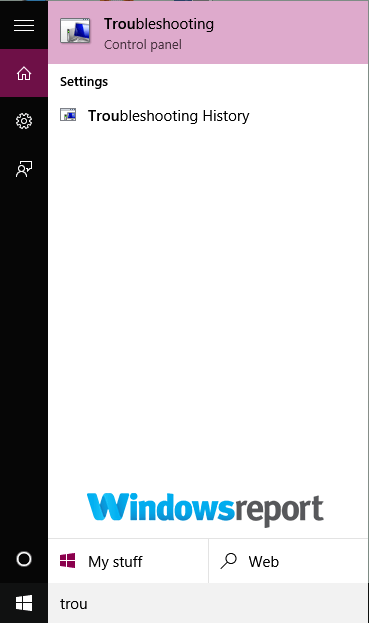
- Выбирать Исправление проблем из списка результатов.
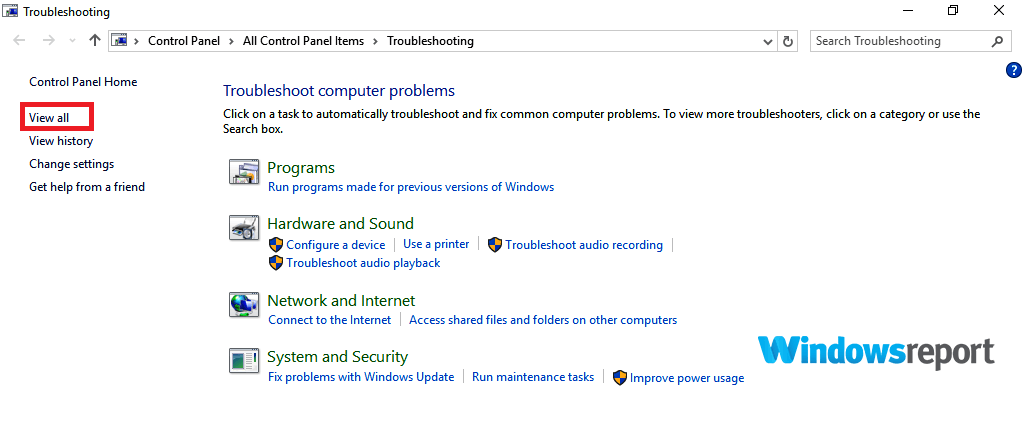
- Выбирать Посмотреть все а затем нажмите на Оборудование и устройства.
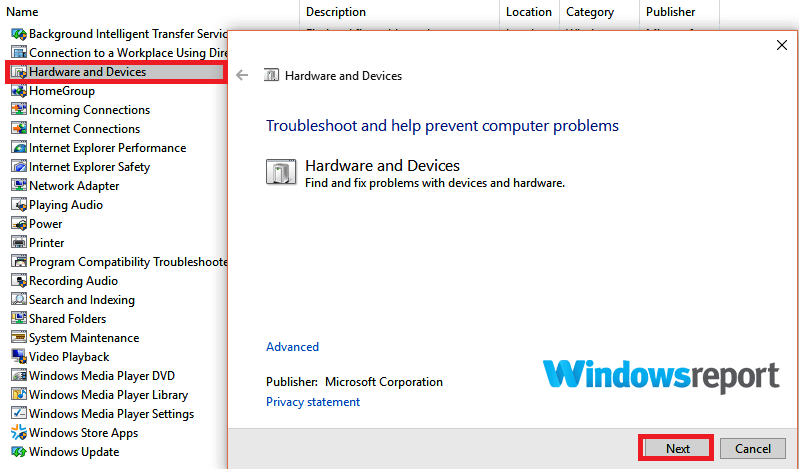
- Нажмите Следующий, затем следуйте инструкциям на экране.
Запуск средства устранения неполадок оборудования и устройств вашего компьютера может помочь, если iPhone AutoPlay не работает. Теперь проверьте, решена ли проблема.
Если средство устранения неполадок останавливается до завершения процесса, исправьте это с помощью этого полное руководство.
7. Переустановите драйвер
- Открой Диспетчер устройств.
- Щелкните правой кнопкой мыши Портативные устройства.
- Ищите Apple iPhone запись и щелкните ее правой кнопкой мыши.
- Выбирать Удалить устройство и следуйте инструкциям на экране.
- Подключите ваш iPhone к USB. Windows переустановит программное обеспечение драйвера. Если нет, вернитесь к Диспетчер устройств и щелкните правой кнопкой мыши на iPhone и выберите Обновить драйвер.
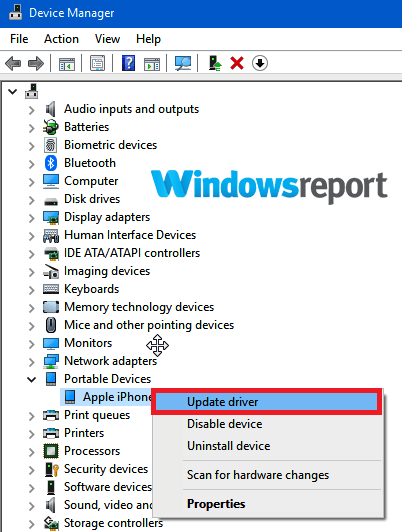
Если обновление драйвера не помогает, попробуйте переустановить драйвер Apple iPhone.
8. Отключите другие USB-устройства

Можете ли вы попробовать отключить все другие USB-устройства перед повторным подключением iPhone? Хотя это довольно странно, это решение иногда работает.
Если iPhone AutoPlay не работает на вашем ПК, обязательно попробуйте все наши решения и сообщите нам в разделе комментариев, удалось ли нам решить вашу проблему.
 Все еще есть проблемы?Исправьте их с помощью этого инструмента:
Все еще есть проблемы?Исправьте их с помощью этого инструмента:
- Загрузите этот инструмент для восстановления ПК получил рейтинг «Отлично» на TrustPilot.com (загрузка начинается на этой странице).
- Нажмите Начать сканирование чтобы найти проблемы Windows, которые могут вызывать проблемы с ПК.
- Нажмите Починить все для устранения проблем с запатентованными технологиями (Эксклюзивная скидка для наших читателей).
Restoro был скачан пользователем 0 читателей в этом месяце.


![Исправлено: Gboard перестал работать [Android / iPhone / Tablet]](/f/b292caf3b487317e22e6dc6100e4dd21.jpg?width=300&height=460)